כיצד להתקין קודי בטלוויזיה חכמה
Miscellanea / / December 15, 2021
Kodi הוא נגן מדיה בקוד פתוח שאינו דורש שום אפליקציה מותקנת או דפדפן אינטרנט כמקור מדיה. כך, תוכלו לשלב את כל מקורות הבידור האפשריים בפלטפורמה אחת וליהנות מצפייה בסרטים ובתוכניות טלוויזיה. ניתן לגשת לקודי במחשבי Windows, macOS, אנדרואיד, iOS, טלוויזיות חכמות, Amazon Fire Stick ו-Apple TV. ליהנות מקודי בטלוויזיות חכמות היא חוויה מדהימה. אם אינך מצליח להזרים את Kodi בטלוויזיה החכמה שלך, קרא את המאמר הזה מכיוון שהוא ילמד אותך כיצד להתקין את Kodi בטלוויזיה החכמה.

תוכן
- כיצד להתקין קודי בטלוויזיה חכמה
- האם Kodi תואם לטלוויזיה החכמה שלי?
- נקודות לזכור
- שיטה 1: דרך חנות Google Play
- שיטה 2: דרך Android TV Box
- שיטה 3: דרך Amazon Fire TV/Stick
כיצד להתקין קודי בטלוויזיה חכמה
Kodi זמין בטלוויזיות חכמות. אבל, ישנם סוגים של פלטפורמות גם בטלוויזיות חכמות כמו Android TV, WebOS, Apple TV וכו '. אז כדי להפחית את הבלבול, ריכזנו רשימה של שיטות להתקנת קודי בטלוויזיה חכמה.
האם Kodi תואם לטלוויזיה החכמה שלי?
זה יכול להיות ואולי לא. לא כל הטלוויזיות החכמות יכולות לתמוך בתוכנות מותאמות אישית כמו Kodi מכיוון שהן בעלות עוצמה נמוכה ויש להן מינימום יכולות אחסון או עיבוד. אם אתה רוצה ליהנות מקודי בטלוויזיה החכמה שלך, עליך לקנות מכשיר שמספק את כולם
דרישות קודי.Kodi תואם לארבע מערכות הפעלה שונות כמו Windows, Android, iOS ולינוקס. אם לטלוויזיה החכמה שלך יש אחת ממערכות ההפעלה הללו, הטלוויזיה שלך תומכת בקודי. לדוגמה, חלק מהטלוויזיות החכמות של סמסונג משתמשות ב-Tizen OS בעוד שלאחרות יש מערכת הפעלה אנדרואיד. אבל טלוויזיות חכמות המובנות עם מערכת הפעלה אנדרואיד בלבד תואמות לקודי.
- ייתכן שלא תדרוש באופן חובה את אפליקציית Kodi מוּתקָן בטלוויזיה החכמה שלך אם הוא מותקן מראש עם מערכות הפעלה אלו.
- מצד שני, אתה עדיין יכול לצרף מכשירים אחרים כמו אמזון פייר סטיק כדי לגשת לקודי.
- אתה יכול להתקין כמה תוספות Kodi קשור למספר סרטוני כושר, תוכניות טלוויזיה, סרטים מקוונים, סדרות אינטרנט, ספורט ועוד הרבה יותר. קרא את המדריך שלנו על כיצד להתקין תוספות Kodi כאן.
- אתה יכול להזרים תוכן Kodi באופן בלעדי לטלוויזיה החכמה שלך על ידי באמצעות מכשירים ניידים או Roku.
נקודות לזכור
אלו הן הנקודות הבודדות שיש לזכור לפני התקנת קודי בטלוויזיה חכמה.
- התקנת Kodi תלויה בספציפי לעשות ולדגמןשל SmartTV.
- כדי להתקין את Kodi, צריכה להיות לך גישה אליו חנות הגוגל סטור בממשק הטלוויזיה.
- אם אינך יכול לגשת לחנות Google Play, עליך לסמוך על מכשירי צד שלישי כמו Fire Stick או Roku כדי להזרים Kodi.
- רצוי להשתמש ב- a חיבור VPN תוך כדי התקנה וגישה לקודי מטעמי פרטיות ואבטחה.
שיטה 1: דרך חנות Google Play
אם הטלוויזיה החכמה שלך פועלת על מערכת ההפעלה אנדרואיד, תוכל לגשת למערכת אקולוגית שלמה של תוספות Kodi ותוספות של צד שלישי.
הערה: השלבים עשויים להשתנות מעט בהתאם לדגם והיצרן של הטלוויזיה שלך. לפיכך, המשתמשים מתבקשים להיות זהירים בעת שינוי ההגדרות.
כך ניתן להתקין את Kodi בטלוויזיה חכמה הפועלת במערכת ההפעלה אנדרואיד:
1. נווט אל חנות הגוגל סטור בטלוויזיה שלך.
2. כעת, היכנס לחשבון שלך חשבון גוגל ולחפש קודי בתוך ה סרגל החיפוש, כפי שמוצג.
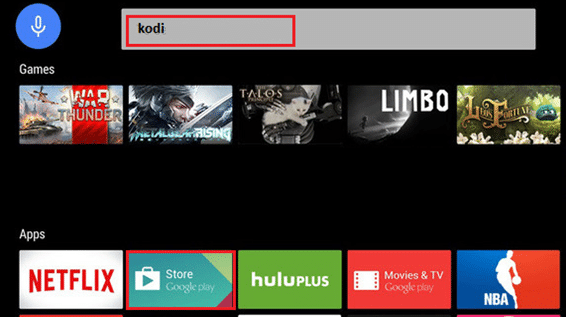
3. בחר KODI, הקלק על ה להתקין לַחְצָן.

4. המתן עד שההתקנה תושלם. אתה תמצא את Kodi ברשימת האפליקציות במסך הבית.
קרא גם: כיצד לתקן Hulu Token Error 5
שיטה 2: דרך Android TV Box
אם הטלוויזיה שלכם תואמת לסטרימינג ויש לה יציאת HDMI, ניתן להמיר אותה לטלוויזיה חכמה בעזרת קופסת Android TV. לאחר מכן, ניתן להשתמש באותו כדי להתקין ולגשת לאפליקציות סטרימינג כמו Hulu & Kodi.
הערה: חבר את קופסת Android TV שלך לטלוויזיה החכמה שלך באמצעות אותה רשת Wi-Fi.
1. לְהַשִׁיק אנדרואיד Box Home ולנווט אל חנות הגוגל סטור.

2. היכנס לחשבון שלך חשבון גוגל.
3. עכשיו, חפש קודי ב חנות הגוגל סטור ולחץ על להתקין.
4. המתן עד שההתקנה תושלם. לאחר שתסיים, נווט אל מסך הבית של Android TV Box ובחר אפליקציות, כפי שמתואר להלן.
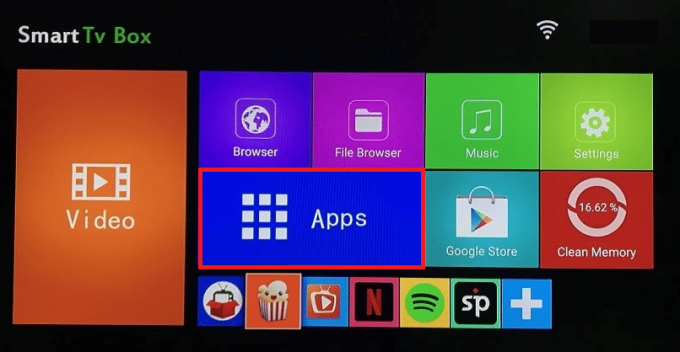
5. לחץ על קודי כדי להזרים אותו בטלוויזיה החכמה שלך.
קרא גם: כיצד לאפס רך וקשיח את Kindle Fire
שיטה 3: דרך Amazon Fire TV/Stick
Fire TV הוא ממיר שמוסיף טונות של תוכן וידאו ושירות סטרימינג של Amazon Prime. Fire TV Stick הוא גרסה קטנה יותר של Fire TV הזמינה באריזה קטנה יותר. שניהם תואמים לקודי. אז ראשית, התקן את Kodi ב- Fire TV / Fire TV Stick & smartTV, ולאחר מכן הפעל אותו מרשימת האפליקציות, כפי שמוסבר להלן:
1. חבר את שלך Fire TV/ Fire TV Stick עם SmartTV שלך.
2. לְהַשִׁיק אמזון אפסטור ב-Fire TV/Fire TV Stick והתקן הורדה מאת AFTV במכשיר שלך.
הערה: הורדה היא תוכנית להורדת קבצים מהאינטרנט באמזון Fire TV, Fire TV Stick ו-Fire TV. עליך להקליד את כתובת האתר של קבצי האינטרנט, והדפדפן המובנה יוריד עבורך את הקבצים.
3. על דף הבית של Fire TV/Fire TV stick, נווט אל הגדרות ובחר My Fire TV, כפי שמוצג.
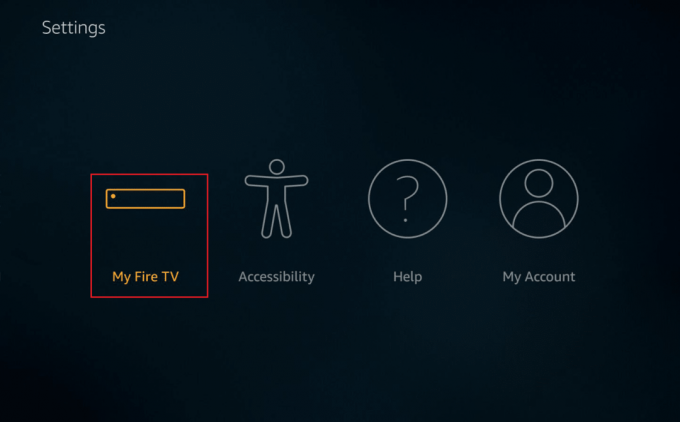
4. כאן, בחר התקן אוֹפְּצִיָה.
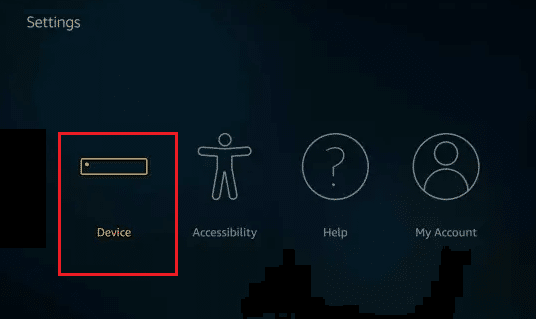
5. לאחר מכן, בחר אפשרויות למפתחים.
6. כעת, הפעל את איתור באגים של ADB אפשרות כפי שמוצג בהדגשה.
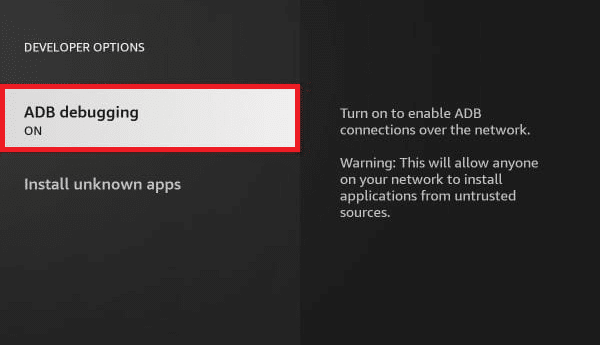
7. לאחר מכן, לחץ על התקן אפליקציות לא ידועות.
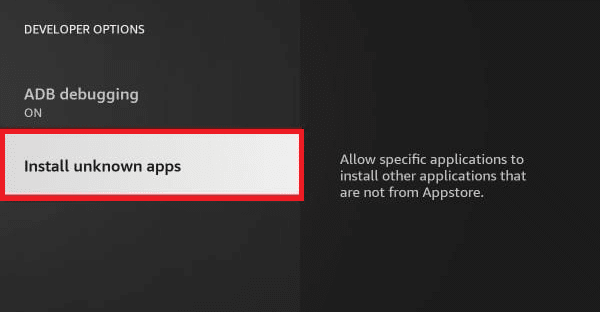
8. סובב את ההגדרות עַל ל מוריד, כפי שמתואר.
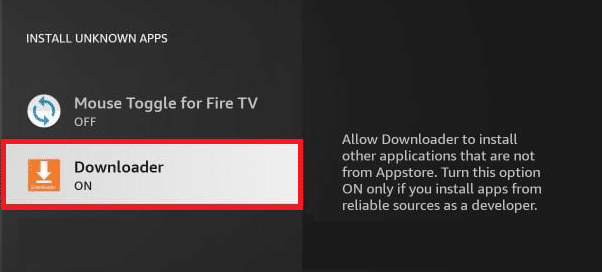
9. לאחר מכן, הפעל את מוריד והקלד את כתובת URL להורדת קודי.

10. עקוב אחרי הוראות על המסך להשלמת תהליך ההתקנה.
11. עכשיו, נווט אל הגדרות > יישומים אצלך Fire TV/Fire TV Stick.
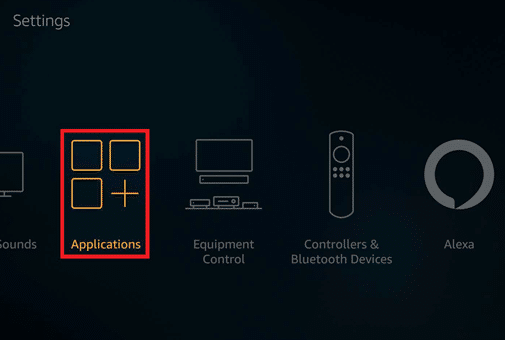
12. לאחר מכן, בחר נהל אפליקציות מותקנות ובחר קודי מרשימת האפליקציות.

13. לבסוף, לחץ על הפעל אפליקציה ליהנות משירותי סטרימינג של Kodi.
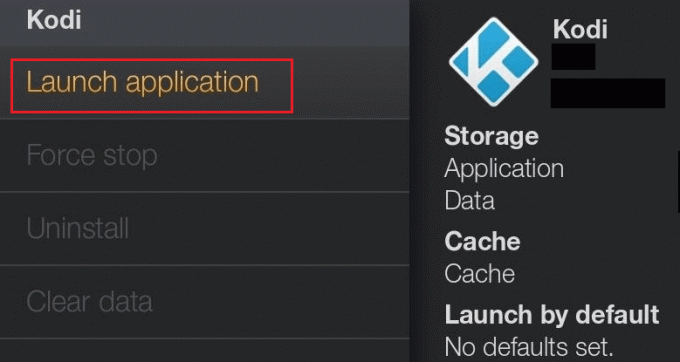
מוּמלָץ:
- כיצד לגבות משחקי Steam
- כיצד להוסיף מועדפים בקודי
- תקן שיתוף משפחתי ב-YouTube TV לא עובד
- איפה לצפות ב-Family Guy
אנו מקווים שהמדריך הזה היה מועיל ולמדת כיצד להתקין Kodi בטלוויזיה חכמה. שחרר כל שאילתה/הצעה בקטע ההערות למטה.



